excel表格行高均为三厘米的设置教程
时间:2023-07-18 10:42:53作者:极光下载站人气:243
相信大家对excel软件都是很熟悉的,作为一款专业的电子表格制作软件,excel软件为用户带来了许多的便利,能够避免重复步骤,有效提升办事效率,因此excel软件受到了许多用户的喜欢,当用户在编辑表格文件时,一般都会在整理好数据信息后,都会对表格样式进行简单的设置,最近小编就看到有用户想要将表格行高统一设置为三厘米,应该怎么来设置呢,其实这个问题是很好解决的,用户直接在页面布局状态下全选表格,接着右击弹出菜单并选择其中的行高选项,随后就可以在弹出来的行高窗口中输入三厘米数值即可解决问题,那么接下来就让小编来向大家分享一下excel将表格行高设置为三厘米的方法步骤吧。
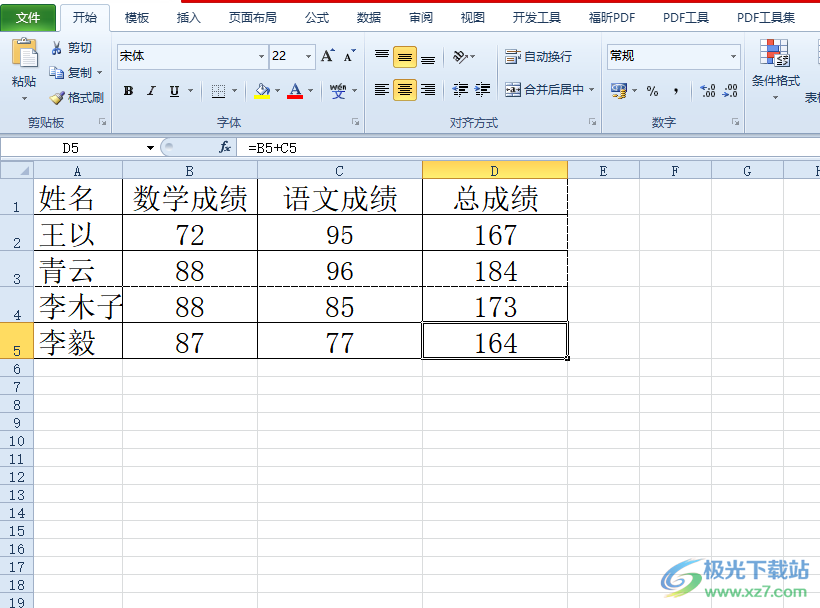
方法步骤
1.首先在电脑上打开excel软件,并进入到表格的编辑页面上
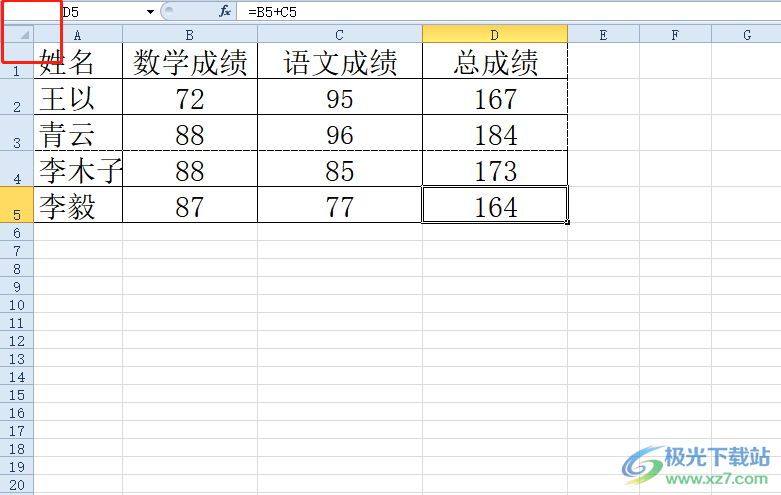
2.用户需要点击编辑页面左上角处的三角形图标,将整个表格页面全选起来
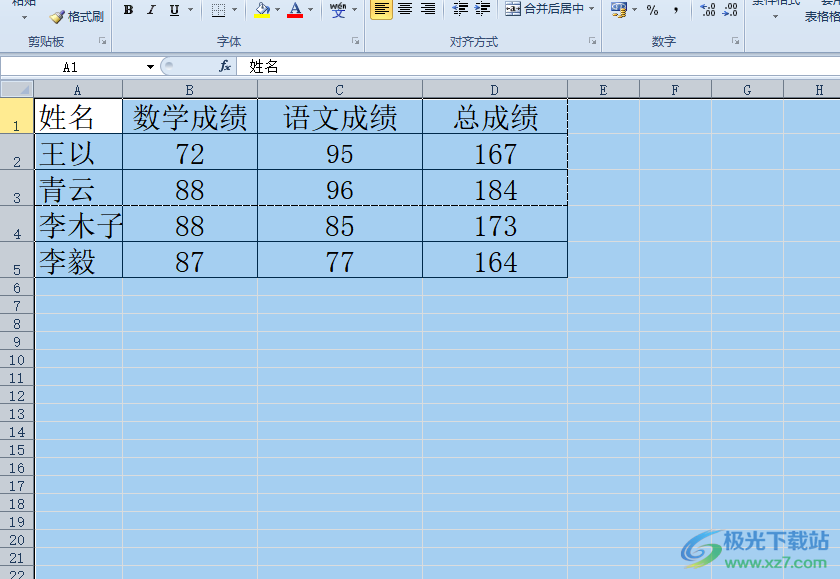
3.接着在页面右下角的状态栏中按下页面布局图标来解决问题,可以看到编辑页面发生了变化

4.这时用户右键点击表格,在弹出来的右键菜单中,用户选择其中的行高选项
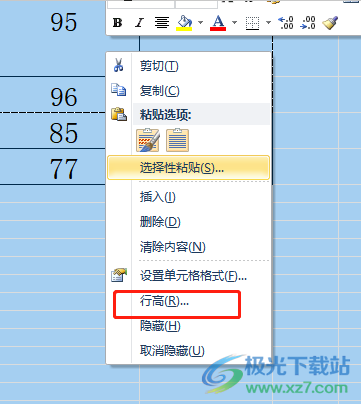
5.在弹出来的行高窗口中,用户将设置为三厘米并按下确定按钮即可解决问题
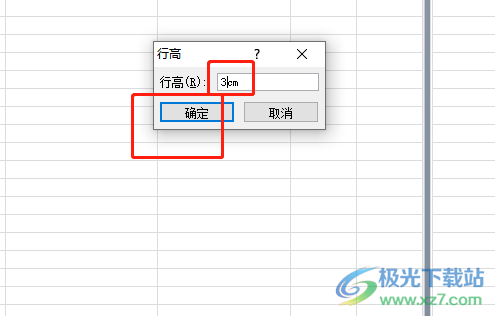
6.设置完成后,用户在页面上就会发现表格的行高发生了变化

以上就是小编对用户提出问题整理出来的方法步骤,用户从中知道了想要将表格行高统一设置为三厘米,就需要将页面设置为页面布局状态下来设置,整个操作过程是很简单的,因此感兴趣的用户就可以跟着小编的教程操作起来,一定可以解决好大家的问题的。

大小:60.68 MB版本:1.1.2.0环境:WinAll, WinXP, Win7
- 进入下载
相关推荐
相关下载
热门阅览
- 1百度网盘分享密码暴力破解方法,怎么破解百度网盘加密链接
- 2keyshot6破解安装步骤-keyshot6破解安装教程
- 3apktool手机版使用教程-apktool使用方法
- 4mac版steam怎么设置中文 steam mac版设置中文教程
- 5抖音推荐怎么设置页面?抖音推荐界面重新设置教程
- 6电脑怎么开启VT 如何开启VT的详细教程!
- 7掌上英雄联盟怎么注销账号?掌上英雄联盟怎么退出登录
- 8rar文件怎么打开?如何打开rar格式文件
- 9掌上wegame怎么查别人战绩?掌上wegame怎么看别人英雄联盟战绩
- 10qq邮箱格式怎么写?qq邮箱格式是什么样的以及注册英文邮箱的方法
- 11怎么安装会声会影x7?会声会影x7安装教程
- 12Word文档中轻松实现两行对齐?word文档两行文字怎么对齐?
网友评论